
Come visualizzare la storia di "yandex.bauser"?
L'articolo ti dirà come vedere la storia in Yandex.Brazseur, incluso il telecomando.
Qualsiasi browser attraverso il quale visiti vari siti su Internet, mantiene la storia di tali visite, cioè. Numerosi vecchi indirizzi e riferimenti alle risorse. Questi indirizzi possono essere memorizzati liscia quanto l'assegni nelle impostazioni.
Questa funzione è abbastanza utile se si applica spesso ai siti precedentemente chiusi che non sono inclusi nei segnalibri.
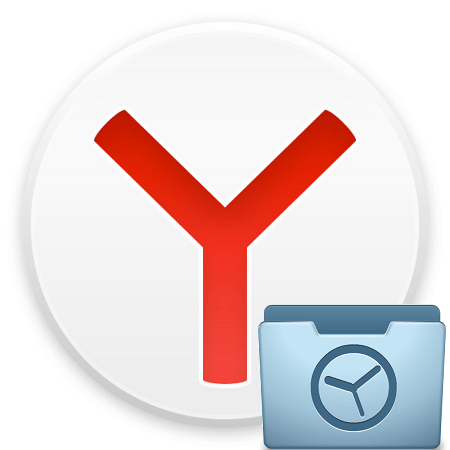
Come aprire una storia in Yandex.Browser e restituirlo dopo aver rimosso?
Allo stesso modo puoi osservare sia la storia dei tuoi download. Grazie a questo, tutto ciò che hai scaricato da Internet sarà memorizzato nella cronologia del browser, conoscerai anche quale cartella eseguire uno o un altro carico.
Nella revisione di oggi, impariamo come vedere la storia " Yandex.bauser."E come ripristinare la storia in" Yandex.browser."Dopo la rimozione.
Guardiamo la storia in Yandex.Browser
Quindi per aprire la storia " Yandex.bauser.", Fai quanto segue:
- Esegui il browser, fai clic nel menu in alto a destra sulle tre icone delle linee parallele (" Menù"), Nella finestra che si apre, vai all'articolo" Storia"E poi di nuovo in" Storia».
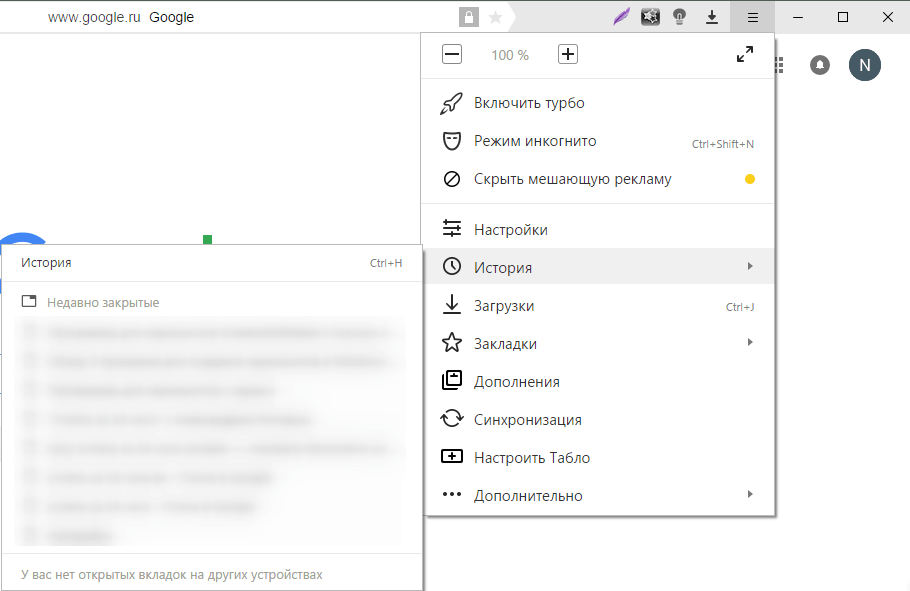
Come aprire una storia in Yandex.Browser e restituirlo dopo aver rimosso?
- Aprirai una finestra con un elenco di tutti gli indirizzi di siti o pagine che hai precedentemente visitato. Tutti i siti sono ordinati per il tempo delle loro visite da più avanti in alto a prima prima. Al piano di sotto hanno anche un oggetto " Prima"Quando fai clic su cui è ordinato l'elenco in ordine decrescente.
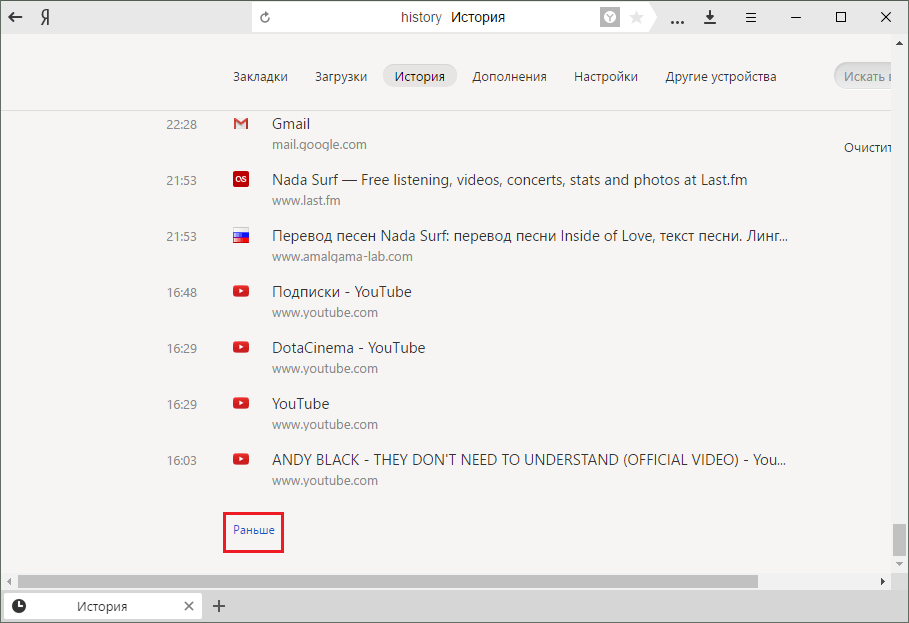
Come aprire una storia in Yandex.Browser e restituirlo dopo aver rimosso?
- Nella parte in alto a destra della finestra c'è una stringa di ricerca. Se l'elenco è troppo grande, e non è possibile trovare la pagina richiesta, quindi inserire la parola tematica nel motore di ricerca (se il sito meteo è il tempo, quindi entra nel tempo). Quindi la lista sorta in base alla tua richiesta.
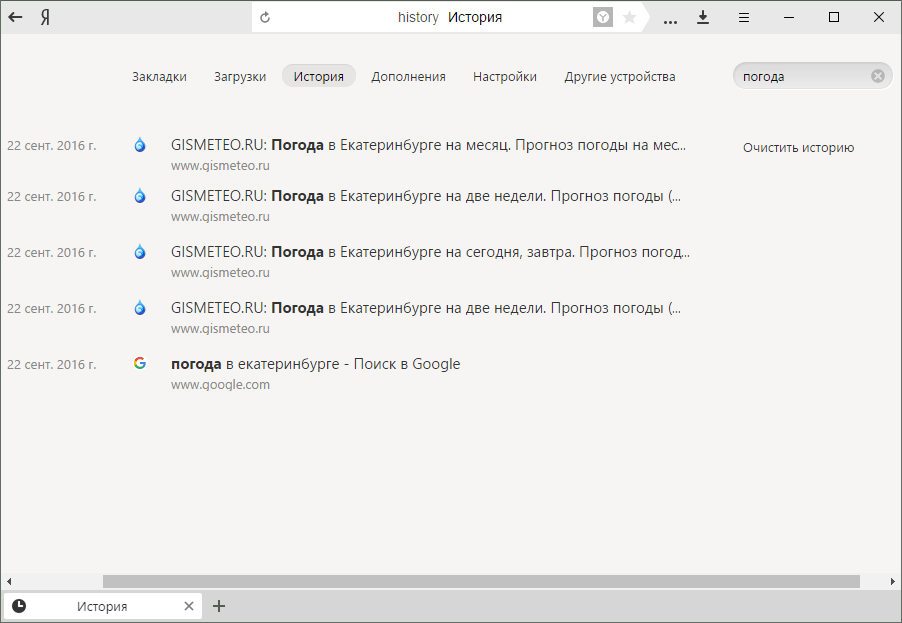
Come aprire una storia in Yandex.Browser e restituirlo dopo aver rimosso?
- Quando si passa il cursore del mouse su qualsiasi sito dall'elenco, la freccia è attivata, quando fai clic su cui è possibile aprire ulteriormente l'intera cronologia da questo sito Web o eliminare un collegamento dall'elenco.
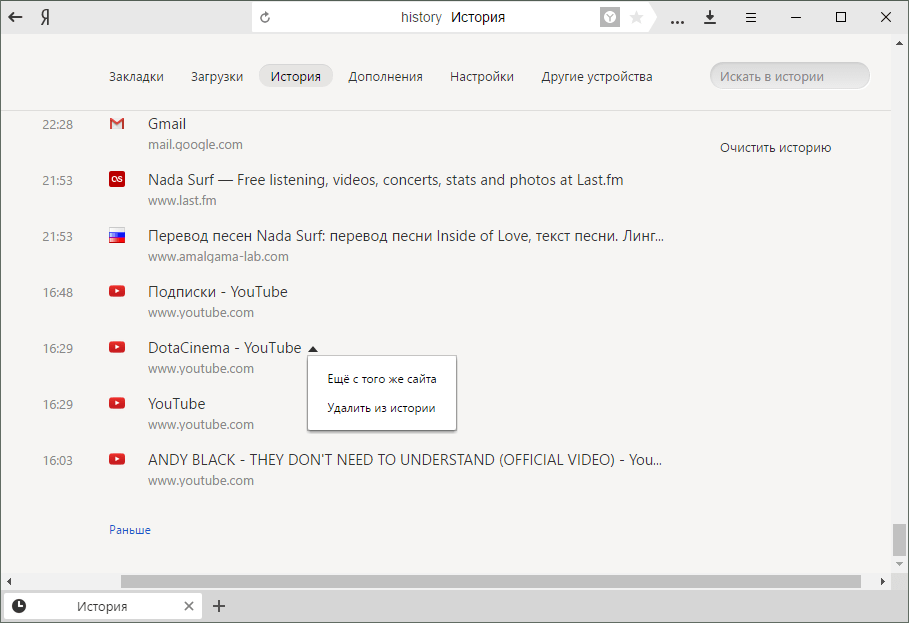
Come aprire una storia in Yandex.Browser e restituirlo dopo aver rimosso?
- Se si desidera visualizzare la cronologia dei download, tornare al menu del browser e nella finestra a cui si apre, fai clic su " Downloads.».
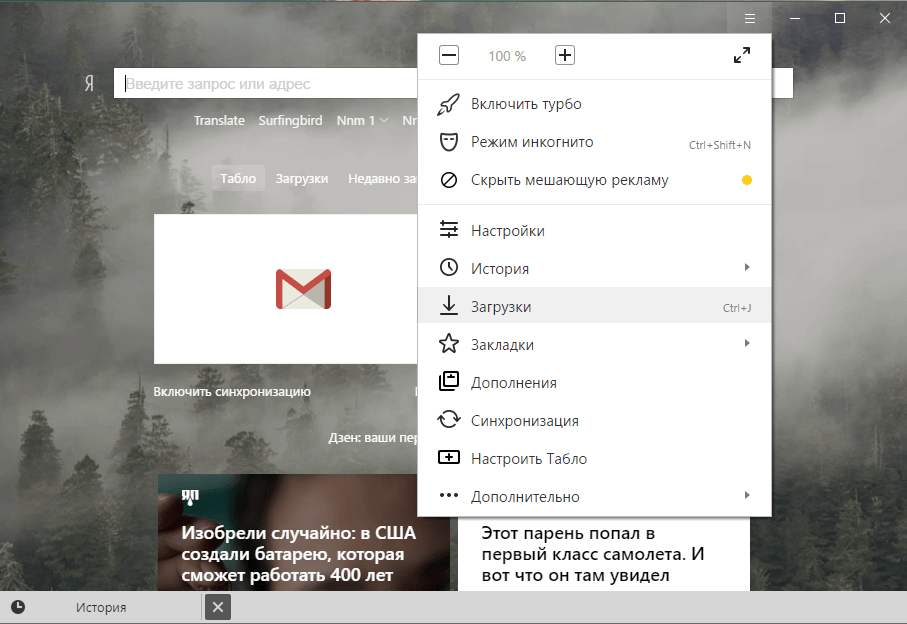
Come aprire una storia in Yandex.Browser e restituirlo dopo aver rimosso?
- Aprirai di nuovo la finestra, ma già con un elenco di download. L'elenco sarà anche ordinato come nel caso precedente.
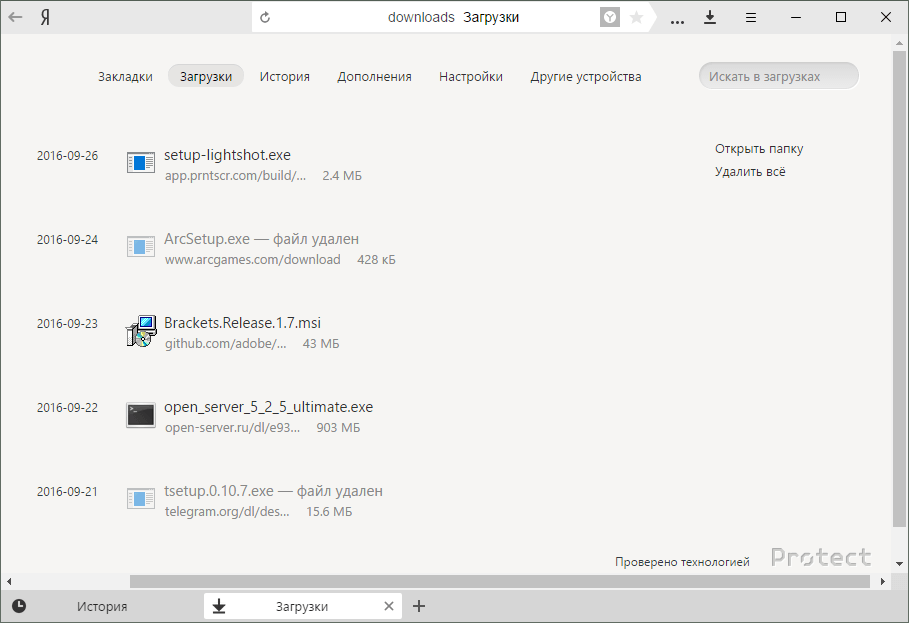
Come aprire una storia in Yandex.Browser e restituirlo dopo aver rimosso?
- Ma quando si aggira il cursore del mouse per scaricare dall'elenco e fai clic sulla freccia, vedrai una finestra con un menu più ampio. Qui puoi aprire il file scaricato, trovarlo nella cartella di download, scarica di nuovo, copia il link con esso, ecc.
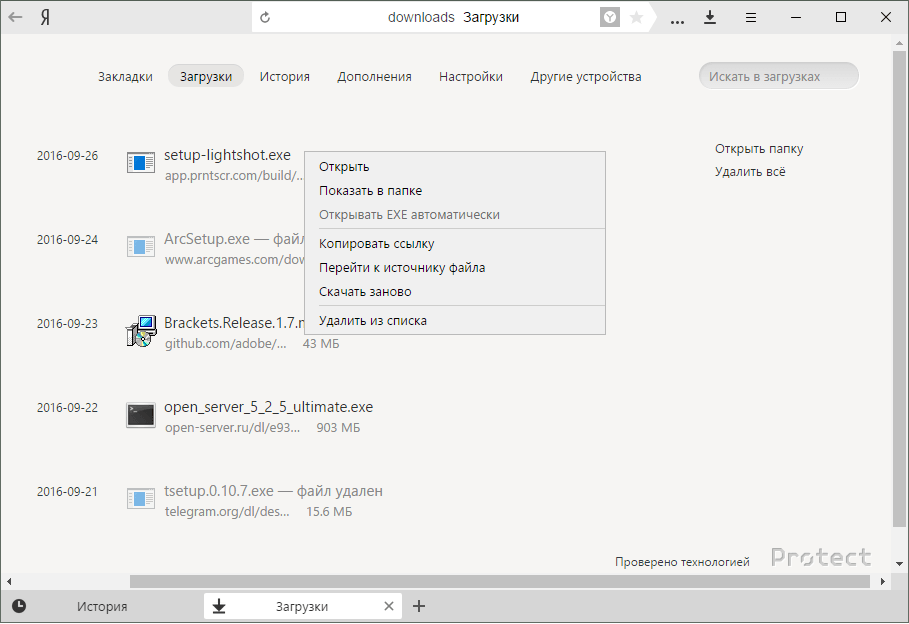
Come aprire una storia in Yandex.Browser e restituirlo dopo aver rimosso?
Guardiamo la storia remota in Yandex.Browser
Succede che l'utente rimuove completamente la storia, considerandolo da spazzatura digitale esternamente nel computer, ma un giorno ha urgentemente bisogno di trovare un sito precedentemente visitato. In questo caso, dobbiamo ripristinare la storia, per cui ci sono almeno tre modi.
Il primo modo. Usiamo la cache
Se l'utente rimuove la cronologia del browser, ma non tocca la cache, allora ha l'opportunità di ripristinarlo di nuovo. Per fare ciò, è necessario aprire il browser, inserire la barra degli indirizzi " browser: // cache"E passalo. Avanti Apre la finestra come indicato nello screenshot. Qui sarà un elenco di siti precedentemente visitati. True, tieni presente che questa lista non sarà completa:
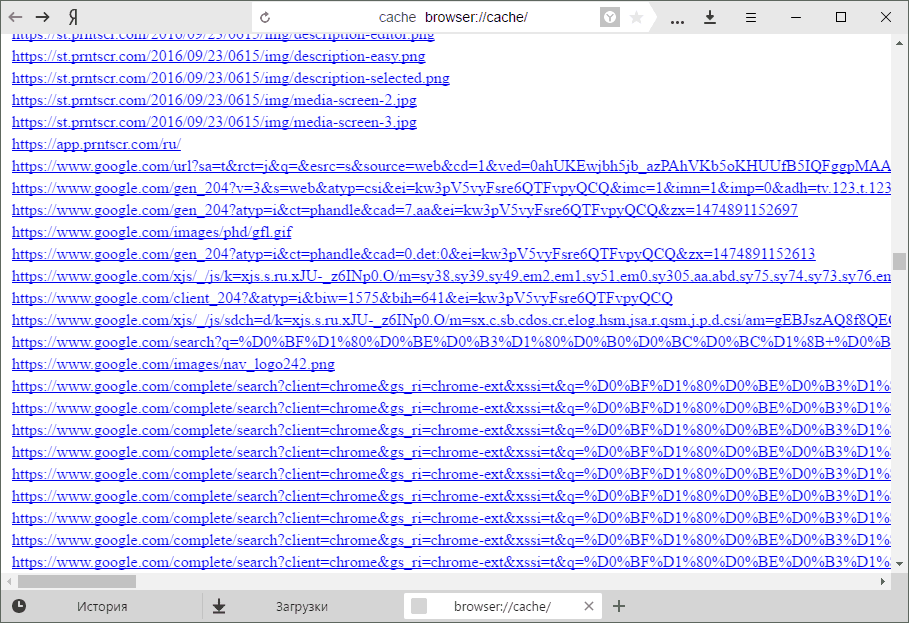
Come aprire una storia in Yandex.Browser e restituirlo dopo aver rimosso?
Il secondo modo. Usiamo le funzionalità del sistema operativo
È possibile ripristinare la cronologia del browser con un metodo più radicale. Ad esempio, utilizzare il recupero del sistema in stati precedenti. Con questo processo, tutti i tuoi file, documenti e altre informazioni saranno salvati, inoltre, è possibile tornare sempre allo stato precedente.
Per ripristinare il sistema, effettuare le seguenti operazioni:
- Vai a " Pannello di controllo"Attraverso il menu" Inizio»
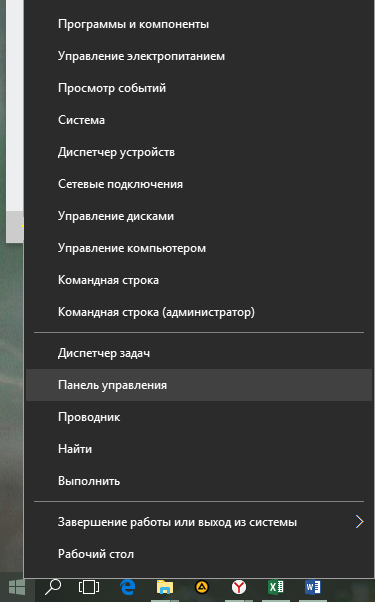
Come aprire una storia in Yandex.Browser e restituirlo dopo aver rimosso?
- Successivamente, in una nuova finestra nell'angolo in alto a destra, abbiamo impostato la vista Visualizza " Piccoli distintivi", Come mostrato nello screenshot e trova l'oggetto" Restauro».
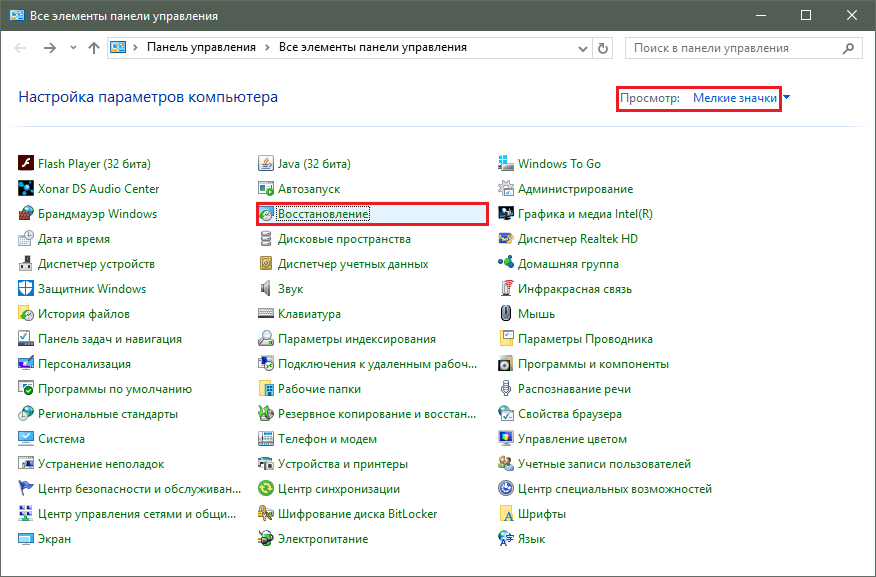
Come aprire una storia in Yandex.Browser e restituirlo dopo aver rimosso?
- Esegui il recupero del sistema. Successivamente ti verrà richiesto di selezionare la data di ripristino e altri parametri. Quindi inizierà il processo richiesto, il computer si riavvierà, quindi controllerà la cronologia del tuo browser.
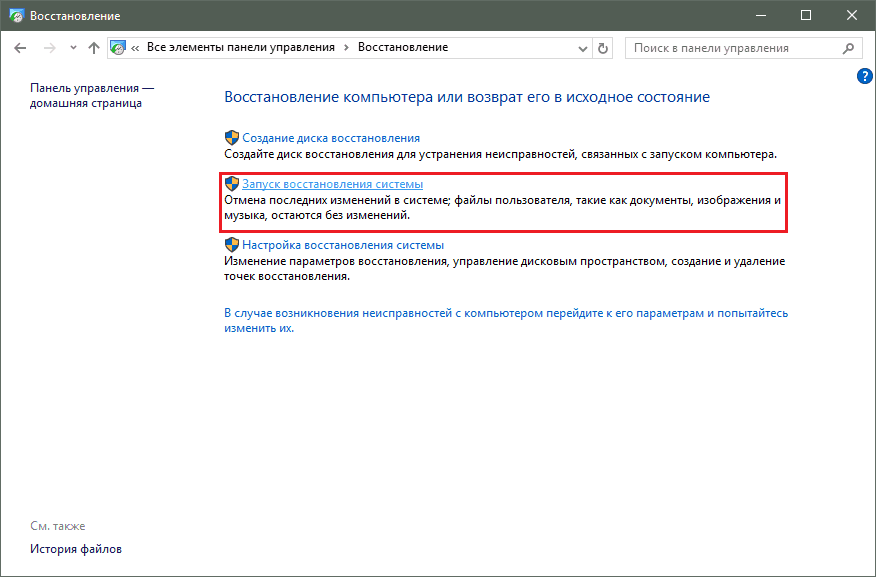
Come aprire una storia in Yandex.Browser e restituirlo dopo aver rimosso?
Terzo modo. Utilizzare programmi di terze parti
Quando si elimina questa o queste informazioni sul computer e la necessità di ripristinarla, gli utenti ricorrerono all'aiuto di programmi speciali. Questi programmi di recupero dati, ovviamente, non restituiranno assolutamente tutto ciò che desideri. Ad esempio, molti file multimediali saranno già persi per sempre.
Ma i file di testo e i dati come la cronologia del browser è ancora possibile essere ripristinati. Ti consiglieremo di scaricarlo su di esso. luogo. Uno di questi programmi - " R-studio." Installa questo programma sul computer e usa il nostro istruzione Dal suo uso.
